Cách bật và tắt chế độ an toàn Samsung đơn giản trong vài thao tác
Chế độ an toàn Samsung giúp kiểm tra lỗi phần mềm nhanh chóng. Xem ngay cách bật và tắt chế độ này chỉ với vài thao tác đơn giản, dễ thực hiện.

Trong quá trình sử dụng smartphone, đặc biệt là các dòng điện thoại Samsung, có thể bạn đã từng thấy thông báo về “Safe Mode” hay còn gọi là chế độ an toàn Samsung. Đây là một tính năng hữu ích nhưng không phải ai cũng hiểu rõ cách sử dụng hoặc cách thoát ra khỏi chế độ này. Bài viết dưới đây sẽ hướng dẫn bạn cách bật và tắt chế độ an toàn Samsung chỉ trong vài thao tác đơn giản, đồng thời giải thích rõ vai trò của chế độ này và những lưu ý quan trọng khi sử dụng.
1. Chế độ an toàn Samsung là gì? Có tác dụng gì?
Chế độ an toàn Samsung (Samsung Safe Mode) là một chế độ khởi động đặc biệt trên điện thoại giúp tạm thời vô hiệu hóa tất cả các ứng dụng bên thứ ba, chỉ giữ lại các ứng dụng hệ thống gốc của thiết bị. Khi bật chế độ này, bạn chỉ có thể sử dụng các chức năng cơ bản như gọi điện, nhắn tin, truy cập cài đặt hay trình duyệt mặc định.
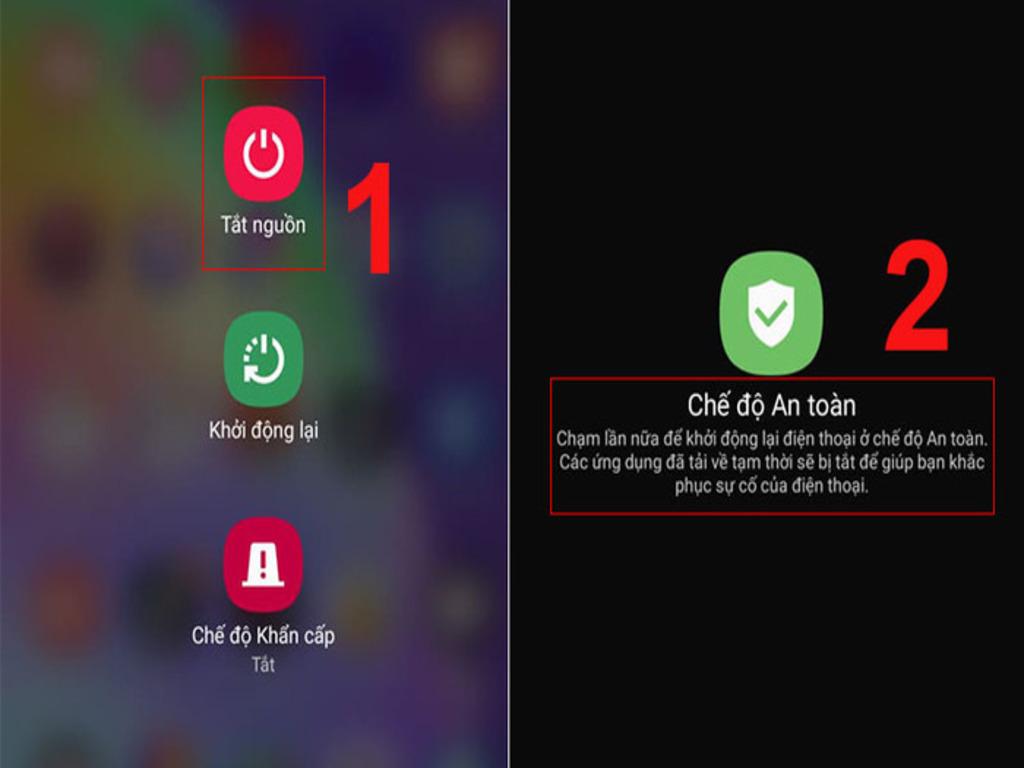
Mục đích của chế độ an toàn Samsung là giúp người dùng kiểm tra xem các sự cố xảy ra trên máy như treo máy, đơ ứng dụng, nóng máy hay tụt pin nhanh có liên quan đến phần mềm bên thứ ba hay không. Nếu trong chế độ này, máy hoạt động bình thường, khả năng cao là lỗi phát sinh từ các ứng dụng do người dùng cài đặt.
Tác dụng nổi bật của chế độ an toàn bao gồm:
- Hỗ trợ chuẩn đoán lỗi phần mềm nhanh chóng.
- Giúp xác định ứng dụng gây lỗi, xung đột hệ thống.
- Tăng khả năng tự sửa lỗi tại nhà mà không cần đem máy đi bảo hành ngay.
- Là giải pháp hữu hiệu nếu điện thoại không thể khởi động bình thường.
2. Khi nào nên sử dụng Safe Mode trên Samsung?
Việc kích hoạt chế độ an toàn Samsung không phải lúc nào cũng cần thiết. Dưới đây là những trường hợp nên sử dụng:
2.1 Điện thoại chạy chậm, giật lag bất thường
Nếu bạn thấy máy đột nhiên phản hồi chậm, giật, hoặc thoát ứng dụng liên tục sau khi cài đặt một phần mềm nào đó, việc khởi động vào chế độ an toàn Samsung sẽ giúp bạn kiểm tra xem ứng dụng nào đang gây ra xung đột.
2.2 Máy bị nóng hoặc tụt pin nhanh
Tình trạng hao pin nhanh bất thường có thể đến từ ứng dụng chạy ngầm. Vào Safe Mode để xem thiết bị có hoạt động ổn định không là cách kiểm tra đơn giản.
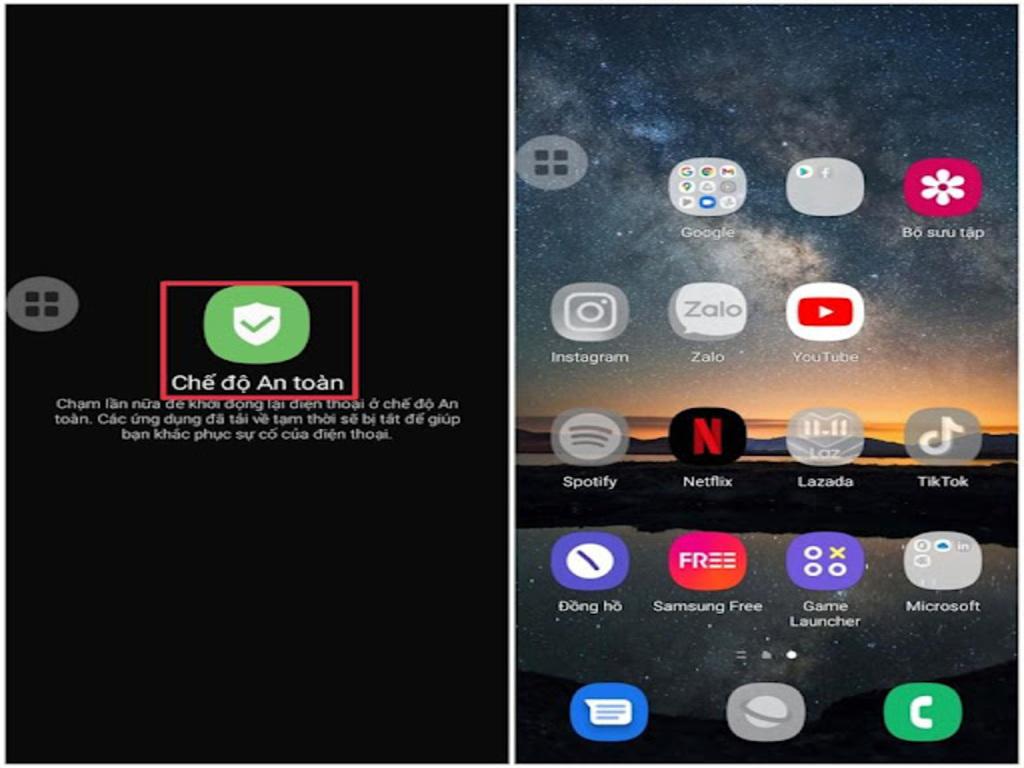
2.3 Ứng dụng liên tục bị lỗi hoặc không mở được
Nếu có một hoặc vài ứng dụng bị thoát đột ngột hoặc không hoạt động, Safe Mode sẽ giúp loại trừ khả năng xung đột phần mềm.
2.4 Không thể sử dụng được một số chức năng hệ thống
Trong trường hợp máy gặp lỗi như mất kết nối Wi-Fi, không vào được cài đặt, bạn có thể thử vào chế độ an toàn Samsung để đánh giá lỗi đến từ đâu.
3. Cách bật chế độ an toàn Samsung chỉ trong vài bước
Để bật chế độ an toàn Samsung, bạn có thể áp dụng một trong hai cách phổ biến sau tùy vào model máy:
3.1 Cách 1: Bật bằng phím cứng
Bước 1: Nhấn giữ nút nguồn cho đến khi hiện lên menu tắt nguồn.
Bước 2: Chọn và nhấn giữ biểu tượng “Tắt nguồn” trên màn hình.
Bước 3: Thông báo “Khởi động lại ở chế độ an toàn” sẽ xuất hiện. Chọn OK để xác nhận.
Bước 4: Máy sẽ tự khởi động lại và hiển thị chữ Safe Mode ở góc màn hình.
3.2 Cách 2: Bật bằng tổ hợp phím khi khởi động
Bước 1: Tắt hoàn toàn điện thoại.
Bước 2: Nhấn giữ nút nguồn để khởi động lại.
Bước 3: Khi logo Samsung xuất hiện, ngay lập tức nhấn giữ nút giảm âm lượng cho đến khi vào giao diện chính.
Bước 4: Nếu thấy dòng chữ Safe Mode hoặc Chế độ an toàn ở góc trái, bạn đã thành công.
4. Cách tắt chế độ an toàn nhanh chóng và triệt để
Sau khi kiểm tra và xác định được lỗi, người dùng thường muốn thoát khỏi Safe Mode. Dưới đây là các cách tắt chế độ an toàn trên Samsung được áp dụng phổ biến và hiệu quả.
4.1 Khởi động lại máy (cách đơn giản nhất)
- Nhấn giữ nút nguồn.
- Chọn “Khởi động lại”.
- Sau khi máy khởi động lại bình thường, chế độ an toàn sẽ tự động tắt.
Đây là cách tắt chế độ an toàn Samsung được khuyên dùng đầu tiên vì nhanh chóng và dễ thực hiện.
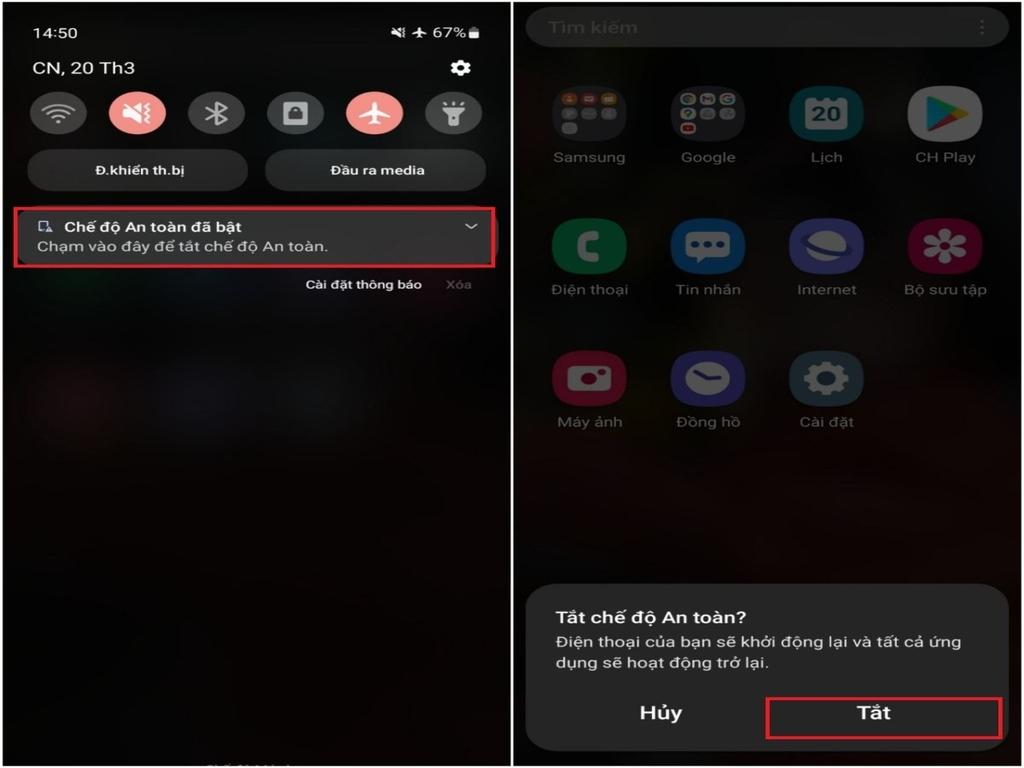
4.2 Kiểm tra và gỡ ứng dụng gây lỗi
Nếu sau khi khởi động lại mà máy vẫn vào lại chế độ an toàn, hãy:
- Mở Cài đặt → Ứng dụng.
- Gỡ bỏ những ứng dụng cài gần đây hoặc nghi ngờ gây lỗi.
- Sau đó, khởi động lại điện thoại.
Cách này giúp tắt chế độ an toàn trên máy Samsung khi lỗi xuất phát từ phần mềm không tương thích.
4.3 Kiểm tra nút vật lý
Một số máy bị kẹt nút âm lượng khiến hệ thống hiểu rằng bạn đang yêu cầu vào Safe Mode. Hãy:
- Kiểm tra kỹ nút giảm âm lượng có bị kẹt không.
- Vệ sinh kỹ các phím vật lý.
Nếu xử lý đúng, bạn có thể tắt chế độ an toàn Samsung mà không cần can thiệp phần mềm.
5. Sử dụng Safe Mode để kiểm tra ứng dụng lỗi
Safe Mode là công cụ hữu ích để bạn tự kiểm tra và loại bỏ những ứng dụng không ổn định, gây lỗi. Cách thực hiện như sau:
Bước 1: Vào chế độ an toàn Samsung.
Bước 2: Sử dụng máy bình thường trong vài phút để theo dõi.
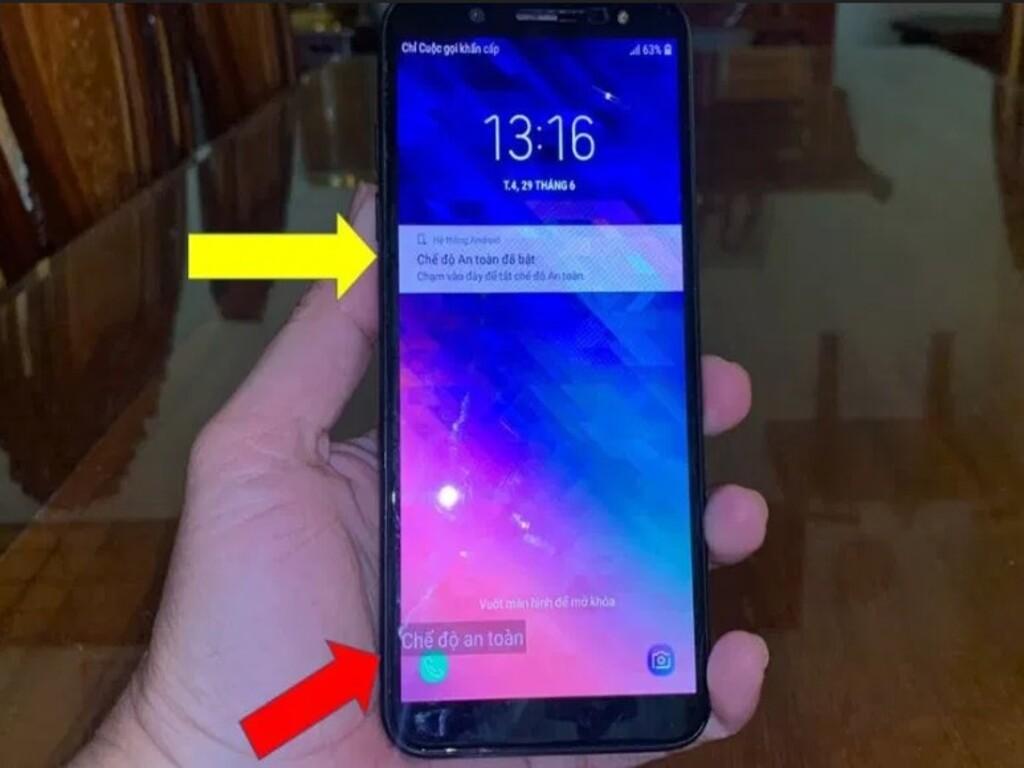
Bước 3: Nếu máy hoạt động mượt mà, không nóng hay giật lag, khả năng cao lỗi do ứng dụng bên thứ ba.
Bước 4: Thoát Safe Mode và gỡ các ứng dụng nghi ngờ cài gần thời điểm máy bị lỗi.
Bước 5: Khởi động lại máy để xác minh kết quả.
Thông qua phương pháp này, bạn không cần mang máy đến trung tâm bảo hành mà vẫn có thể tắt chế độ an toàn trên Samsung sau khi đã xử lý triệt để nguyên nhân gây lỗi.
6. Những lưu ý khi thoát khỏi chế độ an toàn
Dù chế độ an toàn Samsung không gây ảnh hưởng dữ liệu hay phần cứng, nhưng trong quá trình sử dụng và thoát khỏi chế độ này, người dùng cần lưu ý:
- Sau khi tắt Safe Mode, nếu lỗi vẫn xuất hiện, nên sao lưu dữ liệu và khôi phục cài đặt gốc.
- Không nên cài lại những ứng dụng gây lỗi sau khi đã xác định được nguyên nhân.
- Đảm bảo nút âm lượng hoạt động ổn định, không bị kẹt.
- Cập nhật hệ điều hành mới nhất để tránh lỗi tương thích.
- Sử dụng phần mềm diệt virus để quét toàn bộ thiết bị sau khi thoát Safe Mode.
Việc hiểu rõ quy trình cách tắt chế độ an toàn trên Samsung sẽ giúp bạn sử dụng tính năng này hiệu quả hơn, tránh nhầm lẫn khi không biết vì sao điện thoại vào Safe Mode.
